En bra presentation är avgörande om vi vill göra ett gott intryck. Det mest använda programmet för att skapa denna typ av innehåll är PowerPoint. Denna programvara ingår i alla Office office-paket, och har ett stort antal alternativ och möjligheter för att kunna skapa den perfekta presentationen efter varje situation. Även om alla kan skapa en presentation från grunden, om vi verkligen vill få ut det mesta av programmet skulle vi behöva göra några ändringar i dess konfiguration.
Även om PowerPoint inte har lika många alternativ eller inställningar som sina två bröder, Word och Excel, har den några typiska alternativ för Microsoft svit som kan hjälpa oss att inte bara arbeta bättre med programmet, utan också att göra det mycket mer effektivt. bekvämt och säkert. Vi kommer att se tre förändringar som kan hjälpa oss att göra detta.

Aktivera automatisk spara
Microsoft har arbetat hårt för att förhindra att vi förlorar osparat arbete i händelse av en krasch. På så sätt skapar den, förutom filen som vi sparar, även automatiska sparpunkter med några sekunders mellanrum som vi, vid en plötslig stängning av programmet, kan återställa. Men det bästa kommer om vi är användare av Microsoft 365.
Överst i programmet kan vi hitta en knapp som gör det möjligt för oss aktivera autosparen av dokumentet. När den är aktiverad måste vi ange en mapp i OneDrive där vi vill spara vårt bildspel. Och redo.
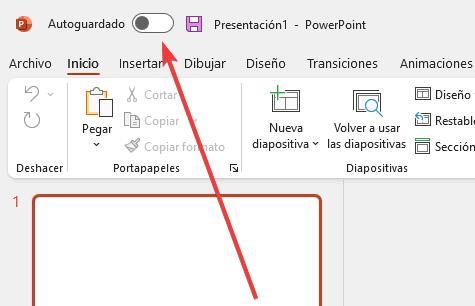
När det här alternativet är aktiverat kommer dokumentet att sparas konstant när vi arbetar med det. Vi kommer att ha kopian lagrad på ett säkert sätt i molnet, och vi kommer också att ha en versionshistorik så att vi kan gå tillbaka om vi stökar till. En väsentlig funktion i alla mer eller mindre stora presentationer som kommer att spara oss timmars arbete om vi skulle ha problem.
Använd det mörka läget för att skydda dina ögon
Om vi tillbringar många timmar med att sitta framför datorn kommer vi säkert att få trötta ögon. Detta beror främst på de ljusa färgerna i programmets gränssnitt. För att undvika detta, och för att slappna av i ögonen, tillåter PowerPoint oss att enkelt aktivera ett mörkt läge . Den här funktionen är tillgänglig direkt för Microsoft 365-användare och för dem som har betalat för Office 2021.
Möjligheten att ändra temat finns i alternativen för själva programmet, i det allmänna avsnittet. Vi kan välja ett svart tema (ganska fult), eller satsa på en mörk krita, systemets standardtema eller ett klassiskt flerfärgstema för Office.
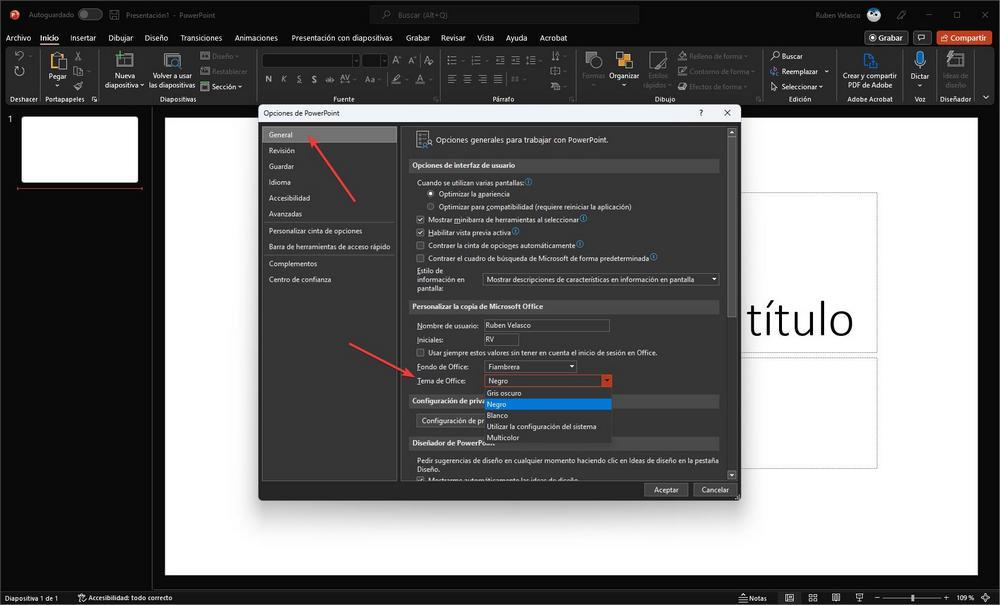
Som i PowerPoint kan vi tillämpa samma ändring på de andra programmen i sviten, som Word och Excel.
Anpassa PowerPoint-verktygsfält
Slutligen, i ett stort projekt använder vi oss av många av de verktyg som PowerPoint erbjuder oss. Men många av dessa är totalt onödiga och kan få oss att tappa fokus på det som är viktigt. Därför är det sista rådet vi ger dig att kunna ändra alternativen i aktivitetsfältet .
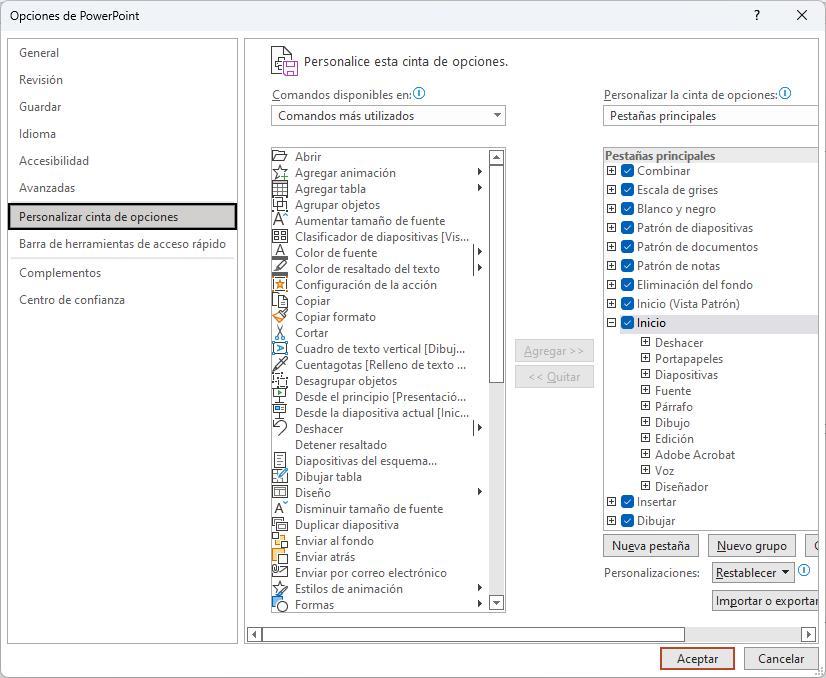
Inom programalternativen hittar vi en meny som denna. Det är lämpligt att spendera lite tid för att kunna anpassa det efter vår smak, eftersom det, även om det verkar komplicerat, faktiskt är väldigt enkelt. När vi väl har konfigurerat dem så accepterar vi ändringarna och det är allt.
Nu kan vi arbeta bättre med PowerPoint.